دليل مستخدم iPad
- مرحبًا
-
- الطرز المدعومة
- iPad mini 4
- iPad mini (الجيل الخامس)
- iPad mini (الجيل السادس)
- iPad (الجيل الخامس)
- iPad (الجيل السادس)
- iPad (الجيل السابع)
- iPad (الجيل الثامن)
- iPad (الجيل التاسع)
- iPad Air 2
- iPad Air (الجيل الثالث)
- iPad Air (الجيل الرابع)
- iPad Air (الجيل الخامس)
- iPad Pro مقاس 9.7 بوصة
- iPad Pro مقاس 10,5 بوصة
- iPad Pro مقاس 11 بوصة (الجيل الأول)
- iPad Pro مقاس 11 بوصة (الجيل الثاني)
- iPad Pro مقاس 11 بوصة (الجيل الثالث)
- iPad Pro مقاس 12,9 بوصة (الجيل الأول والثاني)
- iPad Pro مقاس 12,9 بوصة (الجيل الثالث)
- iPad Pro مقاس 12,9 بوصة (الجيل الرابع)
- iPad Pro مقاس 12,9 بوصة (الجيل الخامس)
- ما الجديد في iPadOS 15
-
-
- إعداد FaceTime
- إنشاء رابط FaceTime
- إجراء المكالمات واستلامها
- التقاط Live Photo
- استخدام تطبيقات أخرى أثناء مكالمة
- إجراء مكالمة FaceTime جماعية
- عرض المشاركين في شبكة
- استخدام SharePlay للمشاهدة والاستماع معًا
- مشاركة شاشتك
- تغيير إعدادات الفيديو
- تغيير إعدادات الصوت
- إضافة تأثيرات كاميرا
- مغادرة مكالمة أو التبديل إلى الرسائل
- حظر المتصلين غير المرغوب فيهم
-
- التحقق من البريد الإلكتروني
- تعيين إشعارات البريد الإلكتروني
- البحث عن بريد إلكتروني
- تنظيم البريد الإلكتروني في صناديق البريد
- استخدام "إخفاء بريدي الإلكتروني"
- تغيير إعدادات البريد الإلكتروني
- استخدام حماية خصوصية البريد على iPad
- حذف رسائل البريد الإلكتروني واستردادها
- إضافة أداة البريد إلى الشاشة الرئيسية
- طباعة رسائل البريد الإلكتروني
- اختصارات لوحة المفاتيح
-
- عرض الخرائط
-
- البحث عن أماكن
- البحث عن المعالم والمطاعم والخدمات القريبة
- الحصول على معلومات حول الأماكن
- تمييز الأماكن
- مشاركة الأماكن
- تقييم الأماكن
- حفظ الأماكن المفضلة
- استكشاف أماكن جديدة باستخدام الأدلة
- تنظيم الأماكن في أدلتي
- الحصول على معلومات حركة المرور والطقس
- حذف المواقع المهمة
- العثور بسرعة على إعدادات الخرائط
-
- استخدام Siri والخرائط وأداة الخرائط لمعرفة الاتجاهات
- تحديد خيارات الطريق الأخرى
- أشياء يمكنك القيام بها أثناء اتباع طريق
- الحصول على اتجاهات القيادة
- الإبلاغ عن الأحداث المرورية في الخرائط على iPad
- الحصول على اتجاهات ركوب الدراجة
- الحصول على اتجاهات السير
- الحصول على اتجاهات المواصلات
- حذف الاتجاهات الحديثة
- استخدام تطبيق الخرائط على الـ Mac لمعرفة الاتجاهات
-
- إعداد تطبيق الرسائل
- إرسال الرسائل وتلقيها
- إرسال رسالة إلى مجموعة
- إرسال واستلام الصور والفيديوهات والصوت
- استلام ومشاركة المحتوى
- تحريك الرسائل
- استخدام تطبيقات iMessage
- استخدام Memoji
- إرسال تأثير Digital Touch
- إرسال الأموال واستلامها وطلبها
- تغيير الإشعارات
- حظر الرسائل وتصفيتها والإبلاغ عنها
- حذف الرسائل
-
- عرض الصور والفيديوهات
- تشغيل الفيديوهات وعروض الشرائح
- حذف الصور والفيديوهات وإخفاؤها
- تحرير الصور والفيديوهات
- قص طول الفيديو أو تعديل الحركة البطيئة
- تحرير Live Photos
- تحرير الفيديوهات السينمائية
- تحرير صور في وضع بورتريه
- إنشاء ألبوم صور
- تحرير وتنظيم الألبومات
- تصفية وفرز الصور في الألبوم
- البحث في الصور
- مشاركة الصور والفيديوهات
- مشاهدة الصور والفيديوهات المشتركة معك
- التفاعل مع الصور باستخدام النص الحي والبحث العام المرئي
- مشاهدة الذكريات
- إضفاء طابع شخصي على الذكريات
- البحث عن أشخاص في الصور
- تقليل عرض شخص أو مكان
- تصفح الصور حسب الموقع
- استخدام صور iCloud
- مشاركة الصور مع ألبومات iCloud المشتركة
- استيراد الصور والفيديوهات
- طباعة الصور
-
- تصفح الويب
- تخصيص إعدادات Safari
- تغيير التخطيط
- البحث عن مواقع الويب
- استخدام علامات التبويب في Safari
- وضع إشارة مرجعية على صفحات الويب المفضلة
- حفظ الصفحات في قائمة قراءة
- عرض الروابط المشارَكة معك
- تعبئة النماذج تلقائيًا
- الحصول على الملحقات
- إخفاء الإعلانات وعناصر التشتيت
- تصفح الويب في خصوصية
- مسح ذاكرة التخزين المؤقت
- استخدام "إخفاء بريدي الإلكتروني"
- الاختصارات
- الأسهم
- التلميحات
-
- مشاركة اتصال الإنترنت
- إجراء المكالمات الهاتفية واستلامها
- استخدام الـ iPad كشاشة عرض ثانية للـ Mac
- استخدام لوحة المفاتيح والماوس أو لوحة التعقب عبر Mac و iPad
- عمل تدفق للفيديو والصور والصوت لاسلكيًا إلى Mac
- استئناف المهام بين الأجهزة
- القص والنسخ واللصق بين الـ iPad والأجهزة الأخرى
- توصيل الـ iPad والكمبيوتر باستخدام كبل
- مزامنة الـ iPad مع الكمبيوتر
- نقل الملفات بين الـ iPad والكمبيوتر
-
- بدء استخدام ميزات تسهيلات الاستخدام
-
-
- تشغيل VoiceOver واستخدامه
- تغيير إعدادات VoiceOver
- التعرف على إيماءات VoiceOver
- تشغيل الـ iPad باستخدام إيماءات VoiceOver
- التحكم في VoiceOver باستخدام الدوار
- استخدام لوحة المفاتيح على الشاشة
- الكتابة بإصبعك
- استخدام VoiceOver باستخدام لوحة مفاتيح Apple خارجية
- استخدام شاشة عرض برايل
- كتابة برايل على الشاشة
- تخصيص الإيماءات واختصارات لوحة المفاتيح
- استخدام VoiceOver مع جهاز إشارة
- استخدام VoiceOver للصور والفيديوهات
- استخدام VoiceOver في التطبيقات
- تكبير/تصغير
- الشاشة وحجم النص
- الحركة
- المحتوى المنطوق
- الأوصاف الصوتية
-
-
- استخدام وسائل حماية الأمن والخصوصية المضمنة
-
- التحكم في الوصول إلى المعلومات في التطبيقات
- التحكم في الوصول إلى ميزات المكونات المادية
- التحكم في أذونات تتبع التطبيقات
- التحكم في معلومات الموقع التي تشاركها
- تشغيل إخفاء العنوان باستخدام iCloud
- إنشاء وإدارة عناوين "إخفاء بريدي الإلكتروني"
- استخدام عنوان شبكة خاصة
- التحكم في كيفية عرض Apple الإعلانات لك
- حقوق النشر
الاستمتاع بالبرامج والأفلام والمزيد في تطبيق Apple TV على iPad
يجلب لك تطبيق Apple TV ![]() البرامج والأفلام والأحداث الرياضية المفضلة لديك في مكان واحد. يمكنك العثور بسرعة على مفضلاتك ومشاهدتها، أو الإكمال من حيث انتهيت باستخدام "التالي"، أو اكتشاف شيء جديد مخصص من أجلك فقط.
البرامج والأفلام والأحداث الرياضية المفضلة لديك في مكان واحد. يمكنك العثور بسرعة على مفضلاتك ومشاهدتها، أو الإكمال من حيث انتهيت باستخدام "التالي"، أو اكتشاف شيء جديد مخصص من أجلك فقط.
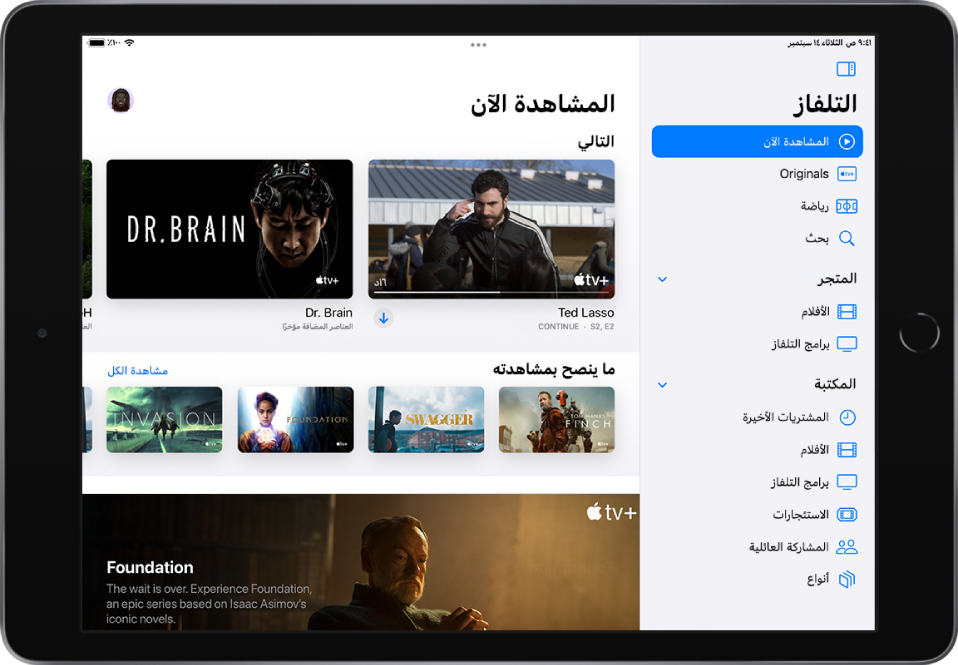
ملاحظة: يتفاوت توفر خدمات وسائط Apple حسب البلد أو المنطقة. انظر مقال دعم Apple توفر خدمات وسائط Apple.
اكتشاف البرامج والأفلام
في تطبيق Apple TV، اضغط على المشاهدة الآن، ثم قم بأي مما يلي:
الحصول على التوصيات: تصفح صف What to Watch للحصول على توصيات تحريرية مخصصة لك. تتضمن العديد من الصفوف عبر التطبيق توصيات مخصصة بناءً على اشتراكات القنوات والتطبيقات المدعومة ومشترياتك واهتمامات المشاهدة.
تصفح قنوات Apple TV: مرر للأسفل لتصفح القنوات التي اشتركت فيها. في صف القنوات، تصفح القنوات المتاحة الأخرى، ثم اضغط على قناة لاستكشاف عناوينها.
مشاهدة الأفلام والبرامج والحلقات التي أرسلها الأصدقاء في الرسائل: مرّر لأسفل إلى صف "مشارَك معك". انظر استخدام الرسائل لاستلام ومشاركة المحتوى مع الأصدقاء على iPad.
استخدام قائمة انتظار "التالي"
في صف "التالي"، يمكنك العثور على العناوين التي أضفتها أو استأجرتها أو اشتريتها مؤخرًا أو مشاهدة الحلقة التالية في مسلسل كنت تشاهدها أو استئناف ما كنت تشاهده من اللحظة التي توقفت عندها.
قم بأي مما يلي:
إضافة عنصر إلى "التالي": المس مطولاً العنصر، ثم اضغط على إضافة إلى "التالي".
إزالة عنصر من "التالي": المس مطولًا العنصر، ثم اضغط على إزالة من التالي.
متابعة المشاهدة على جهاز آخر: يمكنك الاطلاع على قائمة انتظار "التالي" في تطبيق Apple TV على iPhone أو iPad أو iPod touch أو Mac أو Apple TV أو تلفاز ذكي مدعوم سجّلت الدخول عليه باستخدام Apple ID الخاص بك.
تصفح Apple TV+
اكتشف Apple Originals—مسلسلات حائزة على جوائز ودراما مؤثرة وأفلام وثائقية رائدة ومحتوى ترفيهي للأطفال ومحتوى كوميدي والمزيد—مع إضافة عناصر جديدة كل شهر.
اضغط على Originals، ثم نفّذ أيًا مما يلي:
معرفة التالي: في صف التالي، ابحث عن العناوين التي أضفتها مؤخرًا أو شغّل الحلقة التالية في مسلسل أو تابع المشاهدة من حيث توقفت.
تصفح مجموعة: حرّك لليمين على المجموعة أو اضغط على مشاهدة الكل.
الاطلاع على الأوصاف والتقييمات: اضغط على عنصر.
البحث عن البرامج والأفلام والمزيد
اضغط على بحث، ثم أدخل ما تبحث عنه في حقل البحث. يمكنك البحث عن عنوان أو رياضة أو فريق أو عضو فريق أو قناة Apple TV أو موضوع (مثل "مطاردة السيارة").
بث المحتوى أو تنزيله
يتم تشغيل المحتوى من قنوات Apple TV+ وقنوات Apple TV في تطبيق Apple TV، بينما يتم تشغيل المحتوى من موفري الخدمة الآخرين في تطبيقات الفيديو الخاصة بهم.
اضغط على أي عنصر لمشاهدة تفاصيله.
اختر أيًا من الخيارات التالية (ليست كل الخيارات متوفرة لكل العناوين):
مشاهدة Apple TV+ وقنوات Apple TV: اضغط على تشغيل. إذا لم تكن مشتركًا حاليًا، فاضغط على "التجربة مجانًا" (متوفر لحسابات Apple ID المؤهلة) أو اشتراك.
اختيار تطبيق فيديو آخر: إذا كان العنوان متاحًا من عدة تطبيقات، فمرّر للأسفل إلى خيارات المشاهدة، ثم اختر تطبيقًا.
تنزيل: اضغط على
 . يمكنك العثور على العنصر الذي تم تنزيله في المكتبة ومشاهدته حتى أثناء عدم اتصال iPad بالإنترنت.
. يمكنك العثور على العنصر الذي تم تنزيله في المكتبة ومشاهدته حتى أثناء عدم اتصال iPad بالإنترنت.
شراء العناصر أو استئجارها أو طلبها مسبقًا
أسفل عنوان المتجر في الشريط الجانبي، اضغط على برامج التلفاز أو الأفلام.
اختر أيًا من الخيارات التالية (ليست كل الخيارات متوفرة لكل العناوين):
شراء: تُضاف العناصر المشتراة إلى مكتبتك.
استئجار: عندما تستأجر فيلمًا، يكون أمامك ٣٠ يومًا للبدء في مشاهدته. بعد بدء مشاهدة الفيلم، يمكنك تشغيله عدة مرات كما تريد لمدة ٤٨ ساعة، بعدها تنتهي مدة الاستئجار. عند انتهاء مدة الاستئجار، يتم حذف الفيلم.
طلب مسبق: عندما يصبح العنصر المطلوب مسبقًا متوفرًا، تتم فوترة طريقة الدفع، وتتلقى إشعارًا بالبريد الإلكتروني. إذا شغَّلت التنزيلات التلقائية، يتم تنزيل العنصر تلقائيًا إلى الـ iPad.
أكِّد التحديد، ثم استكمل عملية الدفع أو الطلب المسبق، حسب الحاجة.
يمكنك العثور على عناصرك المشتراة والمستأجرة في مكتبتك وتشغيلها في تطبيق Apple TV.